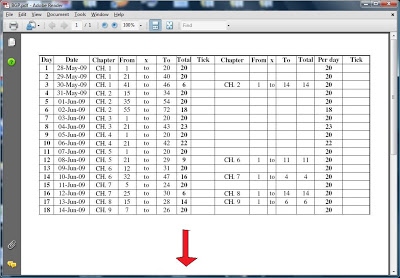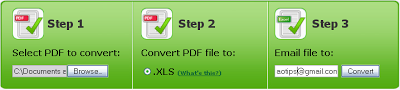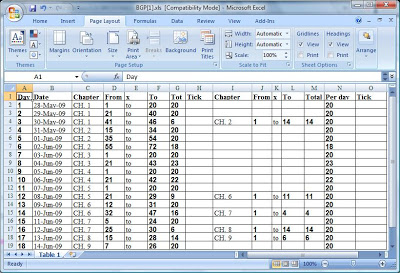अधिकांश पीडीएफ से एक्सेल कन्वर्टर तालिकाओं और गैर सारणीबद्ध सामग्री का पता नहीं लगा पाते हैं और केवल एक्सेल में पीडीएफ़ फ़ाइल की सामग्री को बदल देते हैं। उसके बाद आपको अवांछित डेटा को नष्ट करने की आवश्यकता होती है इस गतिविधि में ने केवल आपका समय लगता है बल्कि खीज भी होती है। ऑनलाइन पीडीएफ़ से एक्सेल कनवर्टर सही स्वरूपण और मूल सारणियां और स्प्रैडशीट्स के स्वरूप और, किसी अन्य उपकरण से अधिक xls फ़ाइलों को संपादित करने के लिए साफ सटीक और आसान बना देता है। उसके बाद आप इन तालिकाओं और स्प्रैड्शीट्स को पुनः माइक्रोसॉफ्ट एक्सेल, ओपनआफ़िस, गूगल डॉक्यूमेन्ट्स और वर्डपरफ़ेक्ट आफ़िस में उपयोग कर सकते हैं
पीडीएफ से एक्सेल कनवर्टर स्वरूपण (format) का ख्याल रखता है| यह स्वतः ही फ़ॉन्ट शैली, आकार एवं रंग PDF फ़ाइल से ले लेता है और रंग और सीमाओं के साथ तालिका स्वरूप, सेल रंग, और पंक्ति/स्तंभ की ऊंचाई और चौड़ाई का भी ख्याल रखता है।
पीडीएफ फाइल को एक्सेल में कैसे कन्वर्ट करें ?
1. पीडीएफ़ टू एक्सेल वेबसाईट पर चटका लगाइये और पीडीएफ कन्वर्ट करने के लिए चुन लीजिये।
2. आपका वैध ईमेल पता लिखें और कन्वर्ट बटन पर चटका लगाइये।
3. परिवर्तित फ़ाइल डाउनलोड करने के लिए अपने इनबॉक्स की जाँच करें।
नीचे नमूने की पीडीएफ़ और परिवर्तित xls फ़ाइल जिसके लिए मैं परीक्षण कर रहा था। परिणाम बहुत बढ़िया थे। सभी स्वरूपण सुविधाओं को अच्छे से कन्वर्ट किया गया। मुफ़्त पीडीएफ से एक्सेल कनवर्टर स्वच्छ और साफ फ़ाइल का उत्पादन करने के लिए अच्छा है।